捷顺门禁系统操作说明
捷顺停车场管理系统

捷顺停车场管理系统使用说明一、软件的启动与登录①用鼠标双击桌面的“捷顺科技一卡通管理系统”图标,即会出现如下所示的显示的“正在启动”界面信息:②该界面过渡大概3秒后,即会出现如下所示的软件主界面的显示内容:二、系统功能/模块说明三、使用前的操作说明该停车场管理系统使用者分为操作员和管理员两种。
1)管理员享有最高权限,负责系统设置,卡片管理等工作。
其操作流程如下:系统在第一次首先使用时,使用厂商提供的系统出场默认的超级用户和密码登录,点击或者点击菜单项【系统管理(S)】->【系统登录】,出现系统登录对话框,输入超级用户和密码,如图所示。
点击确定按钮进入系统,如果密码输入正确但无法登录系统,请与系统提供商联系。
登录成功后,选择人事管理子系统点击后进入人事管理系统,如下图所示:点击对部门资料进行管理,增加部门资料或修改、删除部门资料。
点击增加人事资料或删除、修改人事资料。
然后退出人事管理子系统,回到一卡通管理系统,在管理中心的“系统设置”中设置单位名称、通讯端口、发行器设置,出现如图所示对话框:点击【系统管理(S)】->【操作员权限】进入操作员权限设置界面。
在这个界面里可以完成操作员权限的所有操作,点击增加按钮,选择授权卡类,系统提示“请刷授权卡”,在【系统设置】中所对应的发行器设备上刷授权卡(授权卡是出厂时随系统发行的,在一卡通系统中具有最高权限,不能由用户自身的系统发行或清空),在选择要发行的子系统(一般为总部、人事、停车场即可),在左边的栏目中将需要的权限修改成,不需要的权限,保存设置,退出系统,使用新增加的用户登录,如果需要操作卡,在IC卡发行功能中,发行操作卡,然后可以在权限管理中设置操作员的权限,具体的IC卡发行详细请见IC卡发行功能项。
在管理中心的【基本资料】选择【停车场资料】,出现停车场资料录入对话框,如图所示如果是系统第一次运行,点击【增加】录入“机号”和“位置”数据,机号的设置与下位机硬件控制器的机号设置应对应,保存后退出,对于需要修改的设置,选择记录点击【修改】,修改后保存即可。
捷顺简易使用说明书

1.进入软件
2.登陆界面
账号9999,密码为空
3.软件界面
4.点击左上方G3图标,查看软件状态,服务是否启动,IP是否为192.168.10.250
5.点击卡务中心
6.测试CPU发行器是否工作正常
7.选择卡务管理项,进行发卡管理
8.点击发行,对卡进行发卡
9.根据需求对卡进行权限设置
10.完成后,点击发行即可进行发卡
11. 卡片的挂失和注销
12.卡的批量授权
13.发行卡完成后点击人行终端,接下来同步卡数据到控制器中
14.登陆界面默认密码为空
15.进入软件界面
16.点击设备及卡管理,在门禁卡管理项中,选择JSE下载
17.提示下载成功。
【捷顺科技】系统实施手册V1.0

智能商业解决方案实施手册北京旷视科技有限公司1版本信息修订人修订内容摘要产生版本修订日期审核人王浩龙创建文档V1.0 2015.11.22 陈晓康程学刚添加和更新部分细节V1.1 2015.12.10 陈晓康王浩龙统一修改IP设置、token绑定前置化V1.2 2016.01.30 陈晓康王浩龙新版APP更新V1.2.1 2016.04.09王琪V2网站增加了经销商权限, 新增支持NUC离线版,全面支持SV6-2模型,主机默认IP改为V1.5 2016.08.23王琪增加C2等相机视频流地址,主机管理页面更改为主机IP/admin2,其他信息更新V1.5.1 2017.4.28王琪增加逆光,活体。
算法升级V1.6 2017.8.16王琪增加级联,二次识别时间间隔,增加对闸机球机上的遮罩功能。
算法升级V1.7 2018.1.102目录第一章产品介绍 (6)1.1产品简介 (6)1.2产品展示 (6)1.2.1图像显示相关设备 (6)1.2.2图像采集相关设备 (7)1.2.3处理器 (8)1.2.4门禁模块 (9)第二章硬件安装 (10)2.1场景选择 (10)2.2显示设备安装 (10)2.3图像采集设备安装 (12)2.3.1高清摄像机安装 (12)2.4处理器安放 (14)32.6安装注意事项 (15)第三章网络配置 (16)3.1确认现场网络地址 (16)3.2处理器网络配置 (16)3.3摄像机网络配置 (18)3.4门禁模块网络配置 (19)3.5所需端口 (21)第四章摄像机焦距调节和参数设置 (22)4.1C2相机调校 (22)第五章系统配置 (23)5.1创建公司账号 (23)5.2配置识别视频流 (24)5.3显示识别图像 (27)45.6 活体 (32)5.7 级联 (32)5.8 遮罩 (34)5.9 二次识别时间间隔 (34)5第一章产品介绍1.1产品简介旷视科技智能商业解决方案,根据不同功能会有不同的设备组合,如图像显示设备、图像采集设备、处理器、门禁模快、考勤手机等。
捷顺简单使用说明

1.进入软件
2.登陆界面
账号9999,密码为空
3.软件界面
4.点击左上方G3图标,查看软件状态,服务是否启动,IP是否为192.168.10.250
5.点击卡务中心
6.测试CPU发行器是否工作正常
7.选择卡务管理项,进行发卡管理
8.点击发行,对卡进行发卡
9.根据需求对卡进行权限设置
10.完成后,点击发行即可进行发卡
11. 卡片的挂失和注销
12.卡的批量授权
13.发行卡完成后点击人行终端,接下来同步卡数据到控制器中
14.登陆界面默认密码为空
15.进入软件界面
16.点击设备及卡管理,在门禁卡管理项中,选择JSE下载
17.提示下载成功。
【捷顺科技】人脸测温门禁JSMJY10-MK调试说明
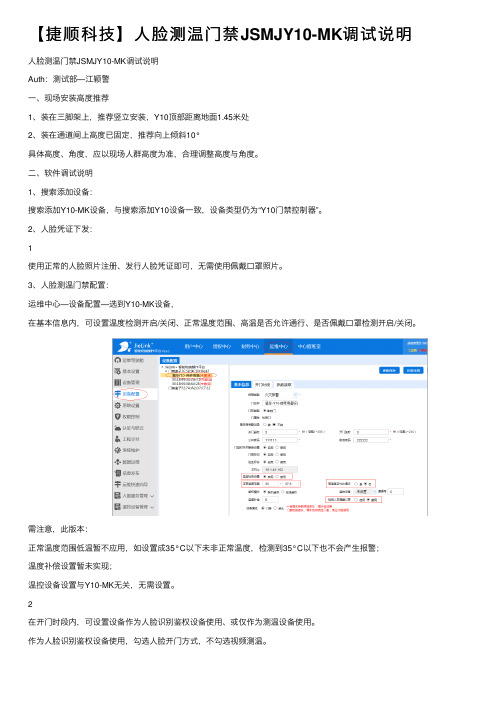
【捷顺科技】⼈脸测温门禁JSMJY10-MK调试说明⼈脸测温门禁JSMJY10-MK调试说明Auth:测试部—江颖警⼀、现场安装⾼度推荐1、装在三脚架上,推荐竖⽴安装,Y10顶部距离地⾯1.45⽶处2、装在通道闸上⾼度已固定,推荐向上倾斜10°具体⾼度、⾓度,应以现场⼈群⾼度为准,合理调整⾼度与⾓度。
⼆、软件调试说明1、搜索添加设备:搜索添加Y10-MK设备,与搜索添加Y10设备⼀致,设备类型仍为“Y10门禁控制器”。
2、⼈脸凭证下发:1使⽤正常的⼈脸照⽚注册、发⾏⼈脸凭证即可,⽆需使⽤佩戴⼝罩照⽚。
3、⼈脸测温门禁配置:运维中⼼—设备配置—选到Y10-MK设备,在基本信息内,可设置温度检测开启/关闭、正常温度范围、⾼温是否允许通⾏、是否佩戴⼝罩检测开启/关闭。
需注意,此版本:正常温度范围低温暂不应⽤,如设置成35°C以下未⾮正常温度,检测到35°C以下也不会产⽣报警;温度补偿设置暂未实现;温控设备设置与Y10-MK⽆关,⽆需设置。
2在开门时段内,可设置设备作为⼈脸识别鉴权设备使⽤、或仅作为测温设备使⽤。
作为⼈脸识别鉴权设备使⽤,勾选⼈脸开门⽅式,不勾选视频测温。
仅作为测温设备使⽤,勾选视频测温,不勾选⼈脸开门⽅式。
3仅作为测温设备使⽤时,⾼温是否允许通⾏、检测⼈员佩戴⼝罩功能,可同时使⽤。
需注意,此版本:开门⽅式内⾝份证读卡、视频测温加检测⼝罩两个配置项⽆效,请勿勾选4、鉴权通⾏:⑴关闭是否佩戴⼝罩检测,⼈脸识别+测温鉴权通⾏场景流程:①识别到已注册的⼈脸②Y10-MK界⾯会提⽰“请在50cm内测温”4旗开得胜③靠近Y10-MK设备50cm处,额头对准画⾯内测温区④测温鉴权通⾏5旗开得胜⑵启⽤是否佩戴⼝罩检测,⼈脸识别+测温鉴权通⾏场景流程:①识别到已注册的⼈脸②Y10-MK界⾯会提⽰“请在50cm内测温”③靠近Y10-MK设备50cm处,额头对准画⾯内测温区④若佩戴⼝罩,测温鉴权通⾏;若⽆佩戴⼝罩,提⽰“请佩戴⼝罩”67⑶关闭是否佩戴⼝罩检测,仅测温鉴权通⾏场景流程:①识别到所有⼈脸②Y10-MK界⾯会提⽰“请在50cm内测温”③靠近Y10-MK设备50cm处,额头对准画⾯内测温区④测温鉴权通⾏8⑷启⽤是否佩戴⼝罩检测,仅测温鉴权通⾏场景流程:①识别到所有⼈脸②Y10-MK界⾯会提⽰“请在50cm内测温”③靠近Y10-MK设备50cm处,额头对准画⾯内测温区④若佩戴⼝罩,测温鉴权通⾏;若⽆佩戴⼝罩,提⽰“请佩戴⼝罩”⑸关闭测温鉴权,仅⼈脸识别场景流程:此场景⼤体与Y10⼈脸识别场景⼀致,戴⼝罩或不带⼝罩都能识别,若开启⼝罩检测,未佩戴⼝罩,提⽰“请佩戴⼝罩”9。
捷顺简易使用说明

1.进入软件
2.登陆界面
账号 9999 ,密码为空3.软件界面
4. 点击左上方G3 图标,查看软件状态,服务是否启动,IP 是否为192.168.10.250
5.点击卡务中心
6.测试 CPU发行器是否工作正常
7.选择卡务管理项,进行发卡管理
8.点击发行,对卡进行发卡
9.根据需求对卡进行权限设置
10.完成后,点击发行即可进行发卡
11.卡片的挂失和注销
12.卡的批量授权
13.发行卡完成后点击人行终端,接下来同步卡数据到控制器中
14.登陆界面默认密码为空
15.进入软件界面
16. 点击设备及卡管理,在门禁卡管理项中,选择JSE 下载
17.提示下载成功。
【捷顺科技】人脸测温门禁JSMJY10-MK调试说明

人脸测温门禁JSMJY10-MK调试说明Auth:测试部—江颖警一、现场安装高度推荐1、装在三脚架上,推荐竖立安装,Y10顶部距离地面1.45米处2、装在通道闸上高度已固定,推荐向上倾斜10°具体高度、角度,应以现场人群高度为准,合理调整高度与角度。
二、软件调试说明1、搜索添加设备:搜索添加Y10-MK设备,与搜索添加Y10设备一致,设备类型仍为“Y10门禁控制器”。
2、人脸凭证下发:1使用正常的人脸照片注册、发行人脸凭证即可,无需使用佩戴口罩照片。
3、人脸测温门禁配置:运维中心—设备配置—选到Y10-MK设备,在基本信息内,可设置温度检测开启/关闭、正常温度范围、高温是否允许通行、是否佩戴口罩检测开启/关闭。
需注意,此版本:正常温度范围低温暂不应用,如设置成35°C以下未非正常温度,检测到35°C以下也不会产生报警;温度补偿设置暂未实现;温控设备设置与Y10-MK无关,无需设置。
2在开门时段内,可设置设备作为人脸识别鉴权设备使用、或仅作为测温设备使用。
作为人脸识别鉴权设备使用,勾选人脸开门方式,不勾选视频测温。
仅作为测温设备使用,勾选视频测温,不勾选人脸开门方式。
3仅作为测温设备使用时,高温是否允许通行、检测人员佩戴口罩功能,可同时使用。
需注意,此版本:开门方式内身份证读卡、视频测温加检测口罩两个配置项无效,请勿勾选4、鉴权通行:⑴关闭是否佩戴口罩检测,人脸识别+测温鉴权通行场景流程:①识别到已注册的人脸②Y10-MK界面会提示“请在50cm内测温”4旗开得胜③靠近Y10-MK设备50cm处,额头对准画面内测温区④测温鉴权通行5旗开得胜⑵启用是否佩戴口罩检测,人脸识别+测温鉴权通行场景流程:①识别到已注册的人脸②Y10-MK界面会提示“请在50cm内测温”③靠近Y10-MK设备50cm处,额头对准画面内测温区④若佩戴口罩,测温鉴权通行;若无佩戴口罩,提示“请佩戴口罩”67⑶关闭是否佩戴口罩检测,仅测温鉴权通行场景流程:①识别到所有人脸②Y10-MK界面会提示“请在50cm内测温”③靠近Y10-MK设备50cm处,额头对准画面内测温区④测温鉴权通行8⑷启用是否佩戴口罩检测,仅测温鉴权通行场景流程:①识别到所有人脸②Y10-MK界面会提示“请在50cm内测温”③靠近Y10-MK设备50cm处,额头对准画面内测温区④若佩戴口罩,测温鉴权通行;若无佩戴口罩,提示“请佩戴口罩”⑸关闭测温鉴权,仅人脸识别场景流程:此场景大体与Y10人脸识别场景一致,戴口罩或不带口罩都能识别,若开启口罩检测,未佩戴口罩,提示“请佩戴口罩”9。
【捷顺科技】JSMJY08A-ETI门禁软件调试说明书

JSMJY08A-ETI门禁软件调试说明书一、设备简介JSMJY08A-ETI门禁是在原Y08A的基础上进行升级,优化外观结构、扫码效率、网页配置。
因此JSMJY08A是一款外观精美,安装简便,支持刷卡、蓝牙、二维码、按钮多种开门方式的一款互联网门禁设备。
二、设备结构图12正面图 背面图线槽局部视图 从右到左1~8三、 主要功能特点电源输入 1 红 +12V 2 黑 GND 信号输入 3 白 MC 4 绿 BUTTON 5 黄 FIRE 锁干接点输出6 棕 NO7 紫 COM8 灰 NC支持卡类:IC卡、、业主\访客二维码、手机蓝牙应用模式:门禁模式、读卡器模式注:业主二维码、手机蓝牙应用需要搭配捷生活APP使用。
当读卡器模式应用时,只能当领御梯控访客的读卡器。
四、门禁应用模式软件调试方法和步骤1.软件调试相关工具调试过程中需要用到的软件:G32017标准版一卡通管理软件1.0.2及以上版本、浏览器、一●浏览器:IE浏览器/火狐浏览器●Y08A门禁程序发布版本:V2.02.调试步骤:本调试步骤是第一次建立数据库、调试第一台Y08A-ETI门禁时的步骤。
2.1 Y08A门禁硬件恢复出厂设置拆下装墙板,防撬磁铁脱离Y08A设备,设备处于防撬报警状态,扫描恢复出厂设置专3用二维码,设备会产生一次长鸣,指示灯变为黄灯,恢复出厂设置成功后,设备会有连续的“嘀”-“嘀”声,恢复出厂设置成功后,设备IP变成192.168.0.2。
然后安上装墙板,使防撬磁铁复位。
不然设备一直处于防撬报警状态,设备注册后还是会不停“嘀”-“嘀”响,对于不方便拆装的可将门禁设备重新上电启动,在启动后60秒内扫码恢复出厂设置。
2.2 捷服务app项目设备采集通过登录捷服务app,在主界面的点击“项目设备采集”通过项目标号或名称模糊查询查找到项目,选择项目再扫描搜索设备,扫描设备后会显示连接设备的蓝牙MAC地址,设备绿灯会常亮且会有“滴~滴~滴~滴~”蜂鸣器提示。
【捷顺科技】门禁集中管控V1.6使用手册

旗开得胜门禁集中管控V1.6使用手册1旗开得胜2文档变更记录3目录1. 引言 (8)1.1 背景&范围 (8)1.2 术语、缩略语 (8)2. 使用说明 (10)2.1 概要 (10)2.1.1 产品架构图 (10)2.1.2 概念及关系 (11)2.1.3 实施流程 (12)2.1.4 问题指南 (13)2.2 基础 (14)2.2.1 人员管理 (14)2.2.1.1 人员组织管理 (14)2.2.1.2 人员管理 (16)2.2.1.3 黑名单 (19)2.2.1.4 人员管理配置 (20)42.2.2 房屋管理 (21)2.2.2.1 楼栋管理 (21)2.2.3 卡入库管理 (25)2.2.3.1 卡入库 (25)2.2.4 商户管理 (27)2.2.4.1 商户列表 (27)2.2.4.2 角色管理 (28)2.2.4.3 员工账号 (28)2.2.5 操作日志 (29)2.2.5.1 基础数据日志 (29)2.3 门禁 (30)2.3.1 门禁授权管理 (30)2.3.1.1 门禁授权管理 (30)2.3.1.2 个人门禁开通 (33)2.3.1.3 门禁授权日志 (37)2.3.2 商户分级分权 (39)52.3.2.1 商户区域配置 (39)2.3.3 门禁区域管理 (40)2.3.3.1 自定义门禁区域 (40)2.3.4 门禁设备管理 (43)2.3.4.1 设备配置管理 (43)2.3.4.2 设备凭证信息 (48)2.3.5 门禁日程管理 (49)2.3.5.1 门禁日程管理 (49)2.4 门禁业务记录 (52)2.4.1 通行记录查询 (52)2.4.2 异常记录查询 (52)2.4.3 报警记录查询 (53)2.4.4 园内人员统计 (53)2.5 门禁系统管理 (55)2.5.1 组织关系设置 (55)2.5.2 数据下发监控 (55)62.5.3 数据同步 (56)71.引言1.1背景&范围本文档主要对门禁集中管控V1.6天启平台的功能使用做相关说明。
02-40门禁说明书
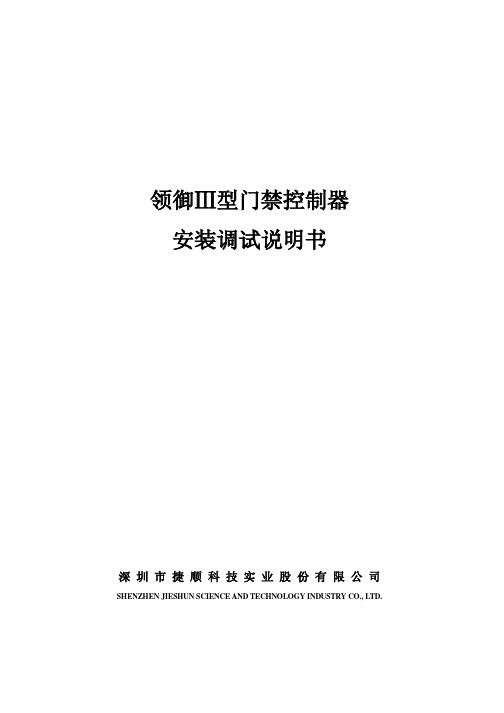
4
系统架构
管理中心、数据库服务器、监控电脑、门禁控制器均通过集线器或交换机连接。管理 中心可根据用户需要连接票据打印机、报表打印机及发行器(RS232 接口) ;监控电脑可安 装视频卡并根据用户需要连接摄像机,一块 4 路视频卡可以接入 4 路视频信号;门禁控制 器共有 1 路 RJ45 网络接口、1 路 485 通讯接口、1 个采用双排 16 脚菲尼克斯插座的报警 输入、输出、扩展接口,以及 4 路读卡器、门磁、门锁外接接口(双门控制器为 2 路) ,4 路外接接口均采用两排 14 脚菲尼插座。故障时,请检查线路是否损坏,连接接头是否接触 紧密。 本系统的管理中心、远程监控及数据库等软件可以安装在一台计算机上也可以分开安 装在不同的计算机上,跨网段通讯模式请根据实际情况进行设置。 注意:单台门禁控制器最多可连接 4 个读头、4 个开门按钮和 4 把电磁锁。
领御Ⅲ型门禁控制器安装调试说明书
版权声明:
捷顺和 是深圳市捷顺科技实业股份有限公司的注册商标。
本说明书版权归深圳市捷顺科技实业股份有限公司所有。未经书面许可,任何单位和 个人不得复制、转载和使用本说明书中的资料或内容,违者将承担由此造成的损失,并最 大限度的追究其法律责任。 本公司保留对本系统进行升级、完善的权利,所以我们不能保证本说明书与您所购买 的系统完全一致,但我们会定期对本说明书进行审查并修订。本说明书如有任何修订,恕 不另行通知。
3
系统要求
硬件要求 1、 主机类型(服务器、客户端) : 管理软件 处理器类型 1 需要 Intel ® Core 管理系统客户 (TM)2、Pentium 端 Dual-Core 兼容处理器 建议:3 GHz 或更 建议:2 GB 或更 或更高速度的处理器 数据管理服务 需要 Intel ® Core (TM)2、Pentium Web 报表查询 Dual-Core 兼容处理器 建议:3 GHz 或更 建议:4 GB 或更 系统 或更高速度的处理器 需要 Quad-Core 数据库服务器 Intel®Xeon(TM) Processor 兼容处理器 建议:3 GHz 或更 建议:8 GB 或更
【捷顺科技】JSMJY08A-ETI门禁软件调试说明书

JSMJY08A-ETI门禁软件调试说明书一、设备简介JSMJY08A-ETI门禁是在原Y08A的基础上进行升级,优化外观结构、扫码效率、网页配置。
因此JSMJY08A是一款外观精美,安装简便,支持刷卡、蓝牙、二维码、按钮多种开门方式的一款互联网门禁设备。
二、设备结构图12正面图 背面图线槽局部视图 从右到左1~8三、 主要功能特点电源输入 1 红 +12V 2 黑 GND 信号输入 3 白 MC 4 绿 BUTTON 5 黄 FIRE 锁干接点输出6 棕 NO7 紫 COM8 灰 NC支持卡类:IC卡、、业主\访客二维码、手机蓝牙应用模式:门禁模式、读卡器模式注:业主二维码、手机蓝牙应用需要搭配捷生活APP使用。
当读卡器模式应用时,只能当领御梯控访客的读卡器。
四、门禁应用模式软件调试方法和步骤1.软件调试相关工具调试过程中需要用到的软件:G32017标准版一卡通管理软件1.0.2及以上版本、浏览器、一●浏览器:IE浏览器/火狐浏览器●Y08A门禁程序发布版本:V2.02.调试步骤:本调试步骤是第一次建立数据库、调试第一台Y08A-ETI门禁时的步骤。
2.1 Y08A门禁硬件恢复出厂设置拆下装墙板,防撬磁铁脱离Y08A设备,设备处于防撬报警状态,扫描恢复出厂设置专3用二维码,设备会产生一次长鸣,指示灯变为黄灯,恢复出厂设置成功后,设备会有连续的“嘀”-“嘀”声,恢复出厂设置成功后,设备IP变成192.168.0.2。
然后安上装墙板,使防撬磁铁复位。
不然设备一直处于防撬报警状态,设备注册后还是会不停“嘀”-“嘀”响,对于不方便拆装的可将门禁设备重新上电启动,在启动后60秒内扫码恢复出厂设置。
2.2 捷服务app项目设备采集通过登录捷服务app,在主界面的点击“项目设备采集”通过项目标号或名称模糊查询查找到项目,选择项目再扫描搜索设备,扫描设备后会显示连接设备的蓝牙MAC地址,设备绿灯会常亮且会有“滴~滴~滴~滴~”蜂鸣器提示。
捷顺门禁系统操作说明

捷顺门禁系统操作说明服务器IP:192.168.100.9服务器名称:JSMJSVR管理员账号(WIN2008):administrator管理员密码(win2008):jsmjsvr捷顺门禁控制器默认IP:192.168.0.1捷顺门禁服务器数据库登陆信息服务器JSMJSVR\js或192.168.100.9\js数据库:JSOCTNet用户:sa密码:123456客户端安装环境:32位操作系统(XP\WIN7)数据库:SQL2008(客户端需安装SQL2008连接SDK)捷顺一卡通客户端软件捷顺读卡器设置工具(安装包中tool文件夹)捷顺客户端安装操作系统第一次安装时会先行安装安装dotNetFx40运行环境安装完毕后才可安装捷顺一卡通客户端默认方式安装安装加密狗驱动客户端安装完毕后需运行设置软件狗文件将安装文件中jssn文件复制到C盘根目录下,软件狗路径指向此文件打开—保存设置。
设置数据库连接连接参数见下图,测试连接通过后保存连接。
捷顺门禁客户端安装调试完毕捷顺门禁控制器调试部分说明由于捷顺出厂门禁控制器默认IP地址192.168.0.1,与实际使用地址不符,需先行更改默认IP访问http://192.168.0.1打开门禁控制器管理页面将其中的IP地址修改为实际使用地址(以192.168.100.100为例)修改完毕点击”Enter”,捷顺门禁控制器IP地址设置完毕捷顺一卡通系统登陆点击帐号:9999密码:(空)进入系统后选择管理中心----设备资料---设备资料维护选择所需要管理门禁控制器的组织(位置,以在行政楼添加IP地址为192.168.100.100为例)选择------鼠标右键---选择“搜索设备”勾选找到的IP地址192.168.100.100门禁控制器,鼠标右键选择新增设备。
新增加的门禁控制器会出现(根据IP地址顺序)出现在行政楼门禁组织树下方,显示方式为MAC(物理地址)模式鼠标右键---修改修改名称后保存设备资料维护操作完毕捷顺门禁控制器调试管理中心—设置----本地设置方案---“门禁控制器方案”---编辑注意:工作站IP需设置为正在操作客户端电脑的IP地址添加本地管理设备选择“行政楼测试门禁”—确定新增加设备后请保存本地设置方案调试完毕门禁控制器初始化设置完毕捷顺门禁控制器通道设置门禁管理-设备管理—JSE设备管理—“行政楼测试门禁”鼠标右键—新增通道通道设置完毕—确定选择“行政楼测试门禁”—“门100-1”参考以下图中参数设置—确定退出。
【捷顺科技】JSDS门禁基本操作步骤

JSDS门禁基本操作步骤说明2018-06-15一、正常开户流程首先要清楚为什么需要开户?它的目的是为了关联人、设备、卡,这样每次刷卡开门就能知道是谁用哪张卡在哪个地方(理解为设施)的哪个设备开的门。
开户过程可以理解为授权过程,所以设备上会有卡的相关信息,当我们开户后,设备会自动下载卡信息,脱机状态下也能刷卡使用。
至于设施,一个设施下面可以有多个设备,开门是在设备(Y07、Y08、Y08A、Y09A、领御等)上刷卡,设备必须要挂在设施下。
另外,开户时会开通一个门禁服务,服务的目的是为了把卡和设备(设施)关联,没有服务的账户不会有任何开门权限。
第一步添加设备:登录JSDS,进入“系统---本地设备”,找到需要添加的门禁类别,除了Y08A,其他门禁设备都可以扫描到,只有保存参数成功了才能正常使用门禁。
1扫描设备保存.doc参考文档第二步新增设施:基础管理---区域管理---新增设施(注意选择设置管控日历,日历主要是对开门方式(刷卡、密码、人脸等)和开门时间时间段进行控制)设施日历理解.doc对于设施日历的理解,请参考出入口界面的属性解释:* 通道类型:根据实际情况选择,一般来讲,门禁设备所在的设施是人行通道。
* 管控日历:这里的日历是指设施日历,可以通过该日历所设置的规则(包括通行时间、认证方式、节假日等)对该设施上的门禁设备进行管控。
(备注:这里也可以不填,直接通过区域上的防区日历对其管控;防区日历即对整个区域下所有的设施进行统一管控;如果同时设置了防区日历和设施日历,则以设施日历的规则为准)。
* 开门延时:门锁被打开后,在该时间内还处于打开状态,超过门将会自动关闭。
* 开门超时:门锁打开后超过该时间不关闭将会发生报警(只有配置了门磁才有效)。
* 多卡开门间隔:开门方式为多卡开门时,前后两张卡刷卡的间隔时间。
* 公共密码:在公共密码时段内按键输入该公共密码开门(需要设置公共密码后才有效),除了固定为8位数字。
捷顺简易使用说明
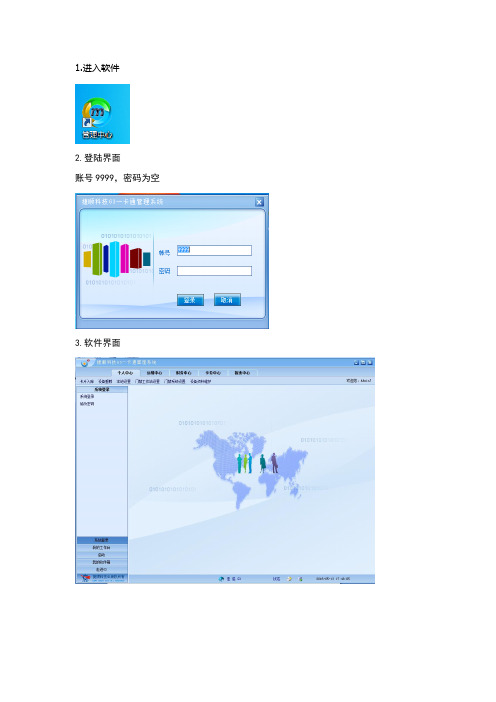
1.进入软件
2.登陆界面
账号9999,密码为空
3.软件界面
4.点击左上方G3图标,查看软件状态,服务是否启动,IP是否为192.168.10.250
5.点击卡务中心
6.测试CPU发行器是否工作正常
7.选择卡务管理项,进行发卡管理
8.点击发行,对卡进行发卡
9.根据需求对卡进行权限设置
10.完成后,点击发行即可进行发卡
11. 卡片的挂失和注销
12.卡的批量授权
13.发行卡完成后点击人行终端,接下来同步卡数据到控制器中
14.登陆界面默认密码为空
15.进入软件界面
16.点击设备及卡管理,在门禁卡管理项中,选择JSE下载
17.提示下载成功
(资料素材和资料部分来自网络,供参考。
可复制、编制,期待你的好评与关注)。
【捷顺科技】JSDS门禁基本操作步骤

JSDS门禁基本操作步骤说明2018-06-15一、正常开户流程首先要清楚为什么需要开户?它的目的是为了关联人、设备、卡,这样每次刷卡开门就能知道是谁用哪张卡在哪个地方(理解为设施)的哪个设备开的门。
开户过程可以理解为授权过程,所以设备上会有卡的相关信息,当我们开户后,设备会自动下载卡信息,脱机状态下也能刷卡使用。
至于设施,一个设施下面可以有多个设备,开门是在设备(Y07、Y08、Y08A、Y09A、领御等)上刷卡,设备必须要挂在设施下。
另外,开户时会开通一个门禁服务,服务的目的是为了把卡和设备(设施)关联,没有服务的账户不会有任何开门权限。
第一步添加设备:登录JSDS,进入“系统---本地设备”,找到需要添加的门禁类别,除了Y08A,其他门禁设备都可以扫描到,只有保存参数成功了才能正常使用门禁。
1扫描设备保存.doc参考文档第二步新增设施:基础管理---区域管理---新增设施(注意选择设置管控日历,日历主要是对开门方式(刷卡、密码、人脸等)和开门时间时间段进行控制)设施日历理解.doc对于设施日历的理解,请参考出入口界面的属性解释:* 通道类型:根据实际情况选择,一般来讲,门禁设备所在的设施是人行通道。
* 管控日历:这里的日历是指设施日历,可以通过该日历所设置的规则(包括通行时间、认证方式、节假日等)对该设施上的门禁设备进行管控。
(备注:这里也可以不填,直接通过区域上的防区日历对其管控;防区日历即对整个区域下所有的设施进行统一管控;如果同时设置了防区日历和设施日历,则以设施日历的规则为准)。
* 开门延时:门锁被打开后,在该时间内还处于打开状态,超过门将会自动关闭。
* 开门超时:门锁打开后超过该时间不关闭将会发生报警(只有配置了门磁才有效)。
* 多卡开门间隔:开门方式为多卡开门时,前后两张卡刷卡的间隔时间。
* 公共密码:在公共密码时段内按键输入该公共密码开门(需要设置公共密码后才有效),除了固定为8位数字。
捷顺简易使用说明

1、进入软件
2、登陆界面
账号9999,密码为空
3、软件界面
4、点击左上方G3图标,查瞧软件状态,服务就是否启动,IP就是否为192、168、10、250
5、点击卡务中心
6、测试CPU发行器就是否工作正常
7、选择卡务管理项,进行发卡管理
8、点击发行,对卡进行发卡
9、根据需求对卡进行权限设置
10、完成后,点击发行即可进行发卡
11、卡片的挂失与注销
12、卡的批量授权
13、发行卡完成后点击人行终端,接下来同步卡数据到控制器中
14、登陆界面默认密码为空
15、进入软件界面
16、点击设备及卡管理,在门禁卡管理项中,选择JSE下载
17、提示下载成功。
捷顺道闸使用说明书
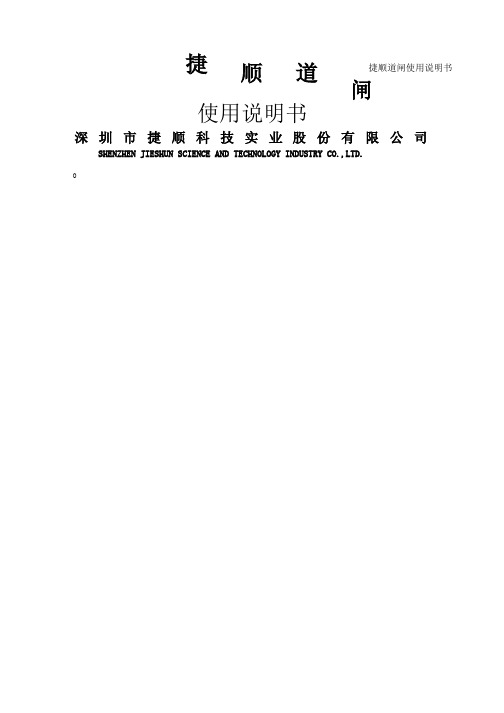
捷顺道捷顺道闸使用说明书闸使用说明书深圳市捷顺科技实业股份有限公司SHENZHEN JIESHUN SCIENCE AND TECHNOLOGY INDUSTRY CO.,LTD.尊敬的用户:捷顺道闸使用说明书非常感谢您选购深圳市捷顺科技实业股份有限公司的捷威道闸,该道闸采用先进的直流伺服技术和全电路无触点控制技术,使整机运行更加平稳、可靠。
而且采用了数字化电路自学习检测功能,有效地杜绝砸车现象,使系统运行更安全可靠。
并配备了标准的外接电气接口,可配置车辆检测器以及上位机,实现系统的自动控制。
可广泛适用于道路管理、道路收费及停车场管理等系统中。
您所购买的捷威道闸,是按照ISO9001:2000 质量管理体系的要求研制、生产的,是经严格、认真检验合格的产品。
本系列产品是技术性较强之设备,为了保证其安全、可靠的运行,以及确保使用安全,在本手册中,对在系统运行过程中,应注意的事项进行了特别的注明,请您在使用本设备之前,首先仔细阅读本说明书,以免由于操作不当而损害您的权益。
1版权声明:捷顺道闸使用说明书捷顺和是深圳市捷顺科技实业股份有限公司的注册商标。
本手册版权归深圳市捷顺科技实业股份有限公司所有,未经书面许可,任何单位和个人不得复制、传播其中的内容,违者要对造成的损失承担责任。
本公司保留对该软件进行升级、完善的权利,所以我们不能保证本手册与您所购买的软件完全一致,但我们会定期对本手册进行审查并修订。
本手册如有任何修订,恕不另行通知。
客户服务和技术支持承诺用户自购买产品之日起,由深圳捷顺科技实业股份有限公司提供一年的免费保修和免费技术支持,并实行终身维护,超过免费保修期只收维护成本费。
但当用户对本系列产品有下列行为时,本承诺将自动终止。
(1)用户自行改装、拆卸以及其他不能保证本产品软硬件完整性的操作时。
(2)用户未按照本说明书的内容进行正确的使用而导致产品全部或部分损坏的。
安全警告(1)本系列产品是技术性较强之设备,使用时系统若发生故障,应及时通知我公司售后服务部门或授权服务机构进行处理,切不可随意拆卸,以免损坏内部结构或操作不当而损害您的权益。
捷顺门禁系统操作说明

捷顺门禁系统操作说明
一、系统登录与用户管理
1.打开捷顺门禁系统的登录界面。
2.输入登录账号和密码,点击登录按钮进入系统。
二、门禁设备管理
1.在系统中选择“门禁设备管理”功能,可以查看已添加的门禁设备。
3.也可以添加新的门禁设备,需输入设备的相关信息,并设置设备的
开门方式和开门时段等参数。
三、卡片管理
1.在系统中选择“卡片管理”功能,可以管理已添加的卡片。
3.可以设置卡片的门禁区域和开门时段,以限制卡片的使用范围和时间。
四、门禁日志查询
1.在系统中选择“门禁日志查询”功能,可以查看门禁系统的日志记录。
2.可以根据时间范围、门禁设备和卡片等条件进行查询,以便了解设
备的活动记录。
3.还可以导出日志信息,方便进行数据分析和备份。
五、报警管理
1.在系统中选择“报警管理”功能,可以设置门禁系统的报警参数。
2.可以设置报警响应方式,如声音报警、短信报警或邮件报警等。
3.还可以设置报警规则,如非法闯入报警、门未关闭报警等。
六、系统设置
1.在系统中选择“系统设置”功能,可以对门禁系统的基本参数进行配置。
2.可以设置系统的时间、日期和语言等参数。
3.还可以设置系统的权限和用户角色,以控制用户的操作范围和权限等。
七、数据备份与恢复
1.在系统中选择“数据备份与恢复”功能,可以对门禁系统的数据进行备份和恢复。
2.可以将数据备份到外部存储介质,如U盘或硬盘等。
3.在需要时,可以通过导入备份文件进行系统数据的恢复。
- 1、下载文档前请自行甄别文档内容的完整性,平台不提供额外的编辑、内容补充、找答案等附加服务。
- 2、"仅部分预览"的文档,不可在线预览部分如存在完整性等问题,可反馈申请退款(可完整预览的文档不适用该条件!)。
- 3、如文档侵犯您的权益,请联系客服反馈,我们会尽快为您处理(人工客服工作时间:9:00-18:30)。
捷顺门禁系统操作说明服务器IP:192.168.100.9
服务器名称:JSMJSVR
管理员账号(WIN2008):administrator
管理员密码(win2008):jsmjsvr
捷顺门禁控制器默认IP:192.168.0.1
捷顺门禁服务器数据库登陆信息
服务器JSMJSVR\js或192.168.100.9\js
数据库:JSOCTNet
用户:sa
密码:123456
客户端安装环境:
32位操作系统(XP\WIN7)
数据库:SQL2008(客户端需安装SQL2008连接SDK)
捷顺一卡通客户端软件
捷顺读卡器设置工具(安装包中tool文件夹)
捷顺客户端安装操作
系统第一次安装时会先行安装安装dotNetFx40运行环境安装完毕后才可安装捷顺一卡通客户端
默认方式安装
安装加密狗驱动
客户端安装完毕后
需运行设置软件狗文件
将安装文件中jssn文件复制到C盘根目录下,软件狗路径指向此文件打开—保存设置。
设置数据库连接
连接参数见下图,测试连接通过后保存连接。
捷顺门禁客户端安装调试完毕
捷顺门禁控制器调试部分说明
由于捷顺出厂门禁控制器默认IP地址192.168.0.1,与实际使用地址不符,需先行更改默认IP
访问http://192.168.0.1
打开门禁控制器管理页面
将其中的IP地址修改为实际使用地址(以192.168.100.100为例)修改完毕点击”Enter”,捷顺门禁控制器IP地址设置完毕
捷顺一卡通系统登陆
点击
帐号:9999
密码:(空)
进入系统后选择管理中心----设备资料---设备资料维护
选择所需要管理门禁控制器的组织(位置,以在行政楼添加IP地址为192.168.100.100为例)
选择------鼠标右键---选择“搜索设备”
勾选找到的IP地址192.168.100.100门禁控制器,鼠标右键选择新增设备。
新增加的门禁控制器会出现(根据IP地址顺序)出现在行政楼门禁组织树下方,显示方式为MAC(物理地址)模式
鼠标右键---修改
修改名称后保存
设备资料维护操作完毕
捷顺门禁控制器调试
管理中心—设置----本地设置方案---“门禁控制器方案”---编辑
注意:工作站IP需设置为正在操作客户端电脑的IP地址
添加本地管理设备
选择“行政楼测试门禁”—确定新增加设备后请保存
本地设置方案调试完毕
门禁控制器初始化设置完毕
捷顺门禁控制器通道设置
门禁管理-设备管理—JSE设备管理—“行政楼测试门禁”
鼠标右键—新增通道
通道设置完毕—确定
选择“行政楼测试门禁”—“门100-1”
参考以下图中参数设置—确定退出。
(门100-2需同样操作)
JSE门禁参数下载
点击JSE门禁参数下载---选择“设备参数”、“报警模块”—选择需下载参数的门禁控制器(只有与服务器保存联网在线的门禁控制器才可下载参数)--点击“下载”
门禁控制器设置完毕,现在控制器已可工作,除读卡器(还需操作制发卡流程)外,开门按钮、电控锁都可正常使用。
捷顺门禁一卡通制发卡
管理中心---卡务管理
首先需完善系统中的人事资料才可根据不同权限设置卡片卡片发行需先设置“发行方案”
卡片发行前需测试CPU发行器工作是否正常
先查看本机连接的端口号(本机是COM3)
管理中心-设置-本地设置—CPU发行器—串口3—测试通讯—保存
发卡(只有未使用的空白卡片才可发卡操作,已使用的卡片需先注销后才可使用)
卡片注销:管理中心-卡务管理—注销
卡片发行
选择发行方案
选择发卡用户
用户选择完毕后—发行
卡片发行完毕
由于捷顺门禁控制器使用2门或4门控制方式,正式使用时需先行调整读卡器机号(出厂默认机号为1),机号编码顺序参考门禁控制器内设备编码规格(由右至左机号1-4递增),此部分内容可参考门禁控制器设备接线说明。
读卡器机号设置
读卡器使用12V1A电源(可采用由门禁控制器或者12V1A电源方式接电)
读卡器485端接线捷顺485-USB设备
点击“读卡器设置软件”
选择“旧协议”
产品分类:JSE门禁485
本地串口(注意查看本机串口号)
读取参数后—将预设机号修改为2—防撬设置:禁止—设置参数
再次读取参数,检查是否已经修改正确。
